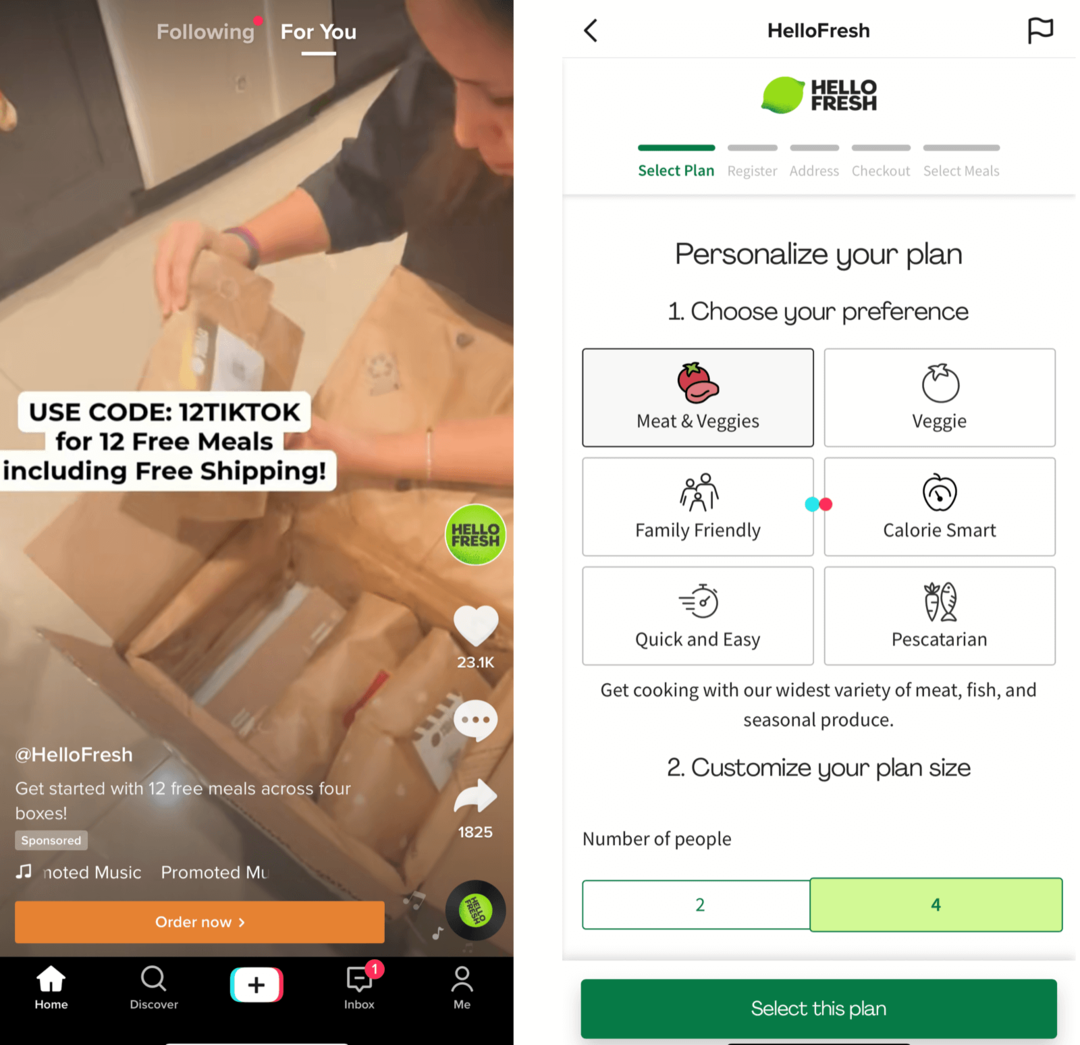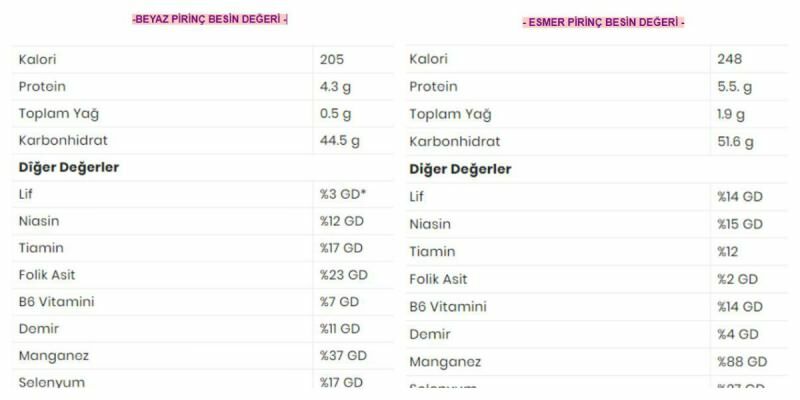Cómo utilizar las plantillas de OneNote integradas
Oficina De Microsoft Microsoft Héroe Microsoft Onenote / / June 01, 2021

Ultima actualización en

Comenzar casi cualquier tipo de documento con una plantilla le ahorra tiempo. Y con la aplicación de escritorio OneNote, puede hacer exactamente eso con una plantilla integrada. Puede elegir entre una plantilla funcional para negocios o educación o una que sea decorativa para arreglar su cuaderno.
Lo bueno de las plantillas de OneNote es que también puede elegir una, personalizarla y luego guardarla como una nueva plantilla. Por lo tanto, use una plantilla tal como está o personalícela para su página.
Acceda a las plantillas de OneNote
Abierto Una nota y dirígete al Insertar pestaña. Hacia la derecha de la cinta, verá la sección Páginas con un botón para Plantillas de página.
Haga clic en la flecha desplegable debajo del botón y elija uno de inmediato.
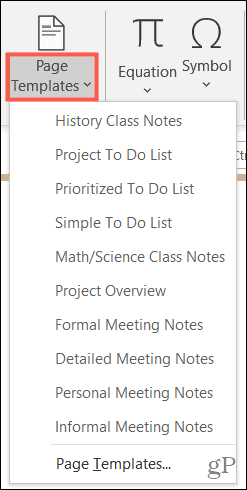
O haga clic en el botón para abrir la barra lateral de Plantillas y examinar las opciones.
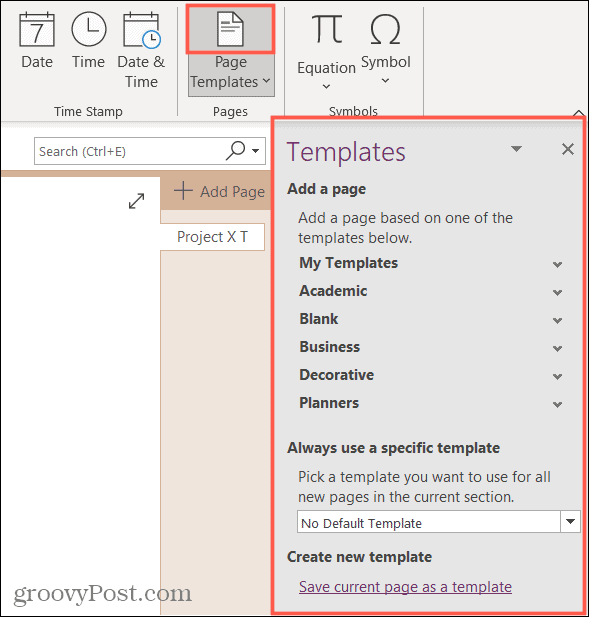
Lo mejor de usar la barra lateral de Plantillas es que las plantillas se dividen en categorías para usted. Entonces puede expandir uno como Business y luego ver todas las opciones dentro de él.
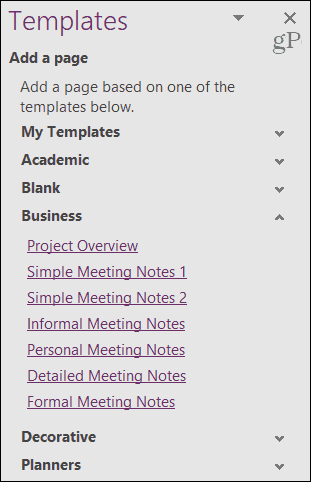
Haga clic para elegir la plantilla que desea usar y automáticamente creará una nueva página en su cuaderno. A continuación, puede utilizar la plantilla o realizar cambios en ella y guardarla como una nueva plantilla para ahorrar tiempo más tarde.
Personalizar y guardar una plantilla
Hay algunas buenas razones para personalizar una plantilla existente y reutilizarlo. Por ejemplo, si usa una plantilla de notas de reunión para una reunión periódica, puede agregar el nombre y los asistentes que regresan. O puede que también desee ajustar algo como el estilo y el tamaño de la fuente o eliminar la fecha y la hora. Guarde la plantilla editada y esto le evitará tener que hacer estos cambios cada vez.
Después de realizar los cambios que desee, guarde la plantilla:
- En la parte inferior de la barra lateral de Plantillas, haga clic en Guardar la página actual como plantilla.
- Entrar a Plantillanombre en la ventana emergente.
- Opcionalmente, puede marcar la casilla para establecer la plantilla como predeterminada para las páginas nuevas de esa sección. También puede hacer esto más tarde si lo prefiere.
- Pegar Ahorrar.
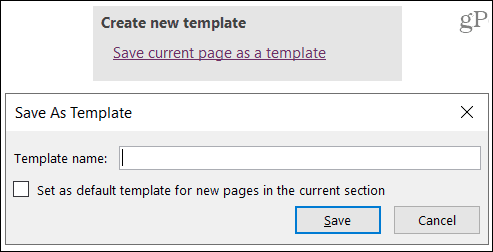
Consejo: También puede guardar cualquier página que agregue en OneNote como plantilla. Entonces, si comienza una página desde cero y dedica tiempo a personalizarla, ¡guárdela y reutilícela!
Las plantillas que guarde están en el Mis plantillas sección de la barra lateral para un acceso rápido.
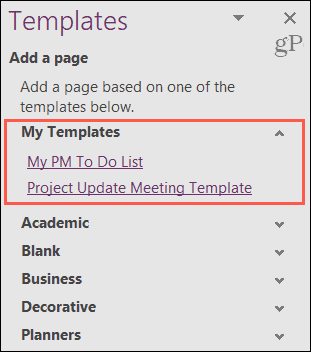
Establecer una plantilla predeterminada para la sección
En el paso 3 anterior, tiene la opción de utilizar una plantilla que personalice y guarde como predeterminada para las páginas nuevas. Pero también puede establecer una plantilla predeterminada para una sección desde cualquiera de las plantillas integradas o aquellos que ha guardado.
Cerca de la parte inferior de la barra lateral de Plantillas, haga clic en la lista desplegable a continuación Utilice siempre una plantilla específica. Seleccione el que desea usar y luego, cada vez que agregue una página, la plantilla que elija se aplicará automáticamente.
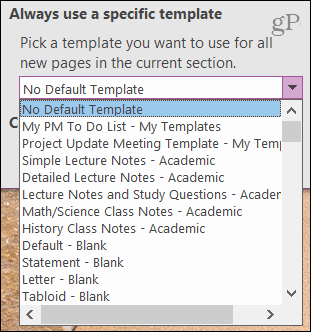
Plantillas para ahorrar tiempo integradas en OneNote
Una plantilla para una lista de tareas pendientes, agenda de reuniones o notas de lectura es útil para comenzar con su nueva página de OneNote. Y si simplemente desea que las páginas de su cuaderno sean más atractivas, asegúrese de consultar la sección Decorativa de las plantillas de OneNote.
Puede encontrar Microsoft PowerPoint dentro de la suite Microsoft 365. Para uso doméstico, el Paquete de Microsoft 365 actualmente está disponible en tres variedades, que incluyen un plan familiar, personal y para el hogar y el estudiante. El primero cuesta $ 100 por año (o $ 10 / mes) e incluye Word, Excel, PowerPoint, Una notay Outlook para Mac, y es útil para hasta seis usuarios. La versión personal es para una persona y cuesta $ 70 al año o $ 6,99 al mes. El plan para estudiantes es una compra única de $ 150 e incluye Word, Excel y PowerPoint. Tenga en cuenta que cada usuario obtendrá 1 TB de almacenamiento en la nube de OneDrive, también.
Cómo borrar la caché, las cookies y el historial de navegación de Google Chrome
Chrome hace un excelente trabajo al almacenar su historial de navegación, caché y cookies para optimizar el rendimiento de su navegador en línea. El suyo es cómo ...
Coincidencia de precios en la tienda: cómo obtener precios en línea mientras compra en la tienda
Comprar en la tienda no significa que deba pagar precios más altos. Gracias a las garantías de igualación de precios, puede obtener descuentos en línea mientras compra en ...
Cómo regalar una suscripción a Disney Plus con una tarjeta de regalo digital
Si ha estado disfrutando de Disney Plus y desea compartirlo con otros, aquí le mostramos cómo comprar una suscripción de regalo de Disney + para ...
Su guía para compartir documentos en Documentos, Hojas de cálculo y Presentaciones de Google
Puede colaborar fácilmente con las aplicaciones web de Google. Aquí está su guía para compartir en Documentos, Hojas de cálculo y Presentaciones de Google con los permisos ...